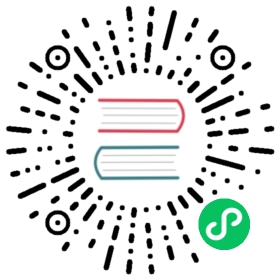Menu
菜单
创建原生应用菜单和上下文菜单。
进程:主进程
new Menu()
创建新菜单。
静态方法
Menu类有以下方法:
Menu.setApplicationMenu(menu)
menuMenu | null
在macOS上将 menu设置成应用内菜单 在windows和Linux上,menu 将会被设置成窗口顶部菜单
在Windows和Linux中,可以在菜单的顶层标签的某个字母前添加&以绑定快捷键。 例如,使用&File后可以使用Alt-F呼出File的子选项。 按钮标签中指定的字符会出现下划线, & 字符不会显示在按钮标签上。
要转义并在项名中显示 & 字符, 可以添加字符 &. 比如, &&File 将在按钮标签上出现 &File
传递 null 值可以禁用默认菜单。 在 Windows 和 Linux 上,使用此方法移除窗口上的菜单栏可能会有额外的效果。
注释:如果应用没有设置菜单的话,系统会生成一个默认菜单。 默认生成的菜单中包含了一些初始选项,例如 文件,编辑, 视图,窗口,帮助。
Menu.getApplicationMenu()
返回 Menu | null - 如果有设置, 则返回应用程序菜单, 如果没设置,则返回 null。
注释:返回的 Menu实例不支持动态添加或删除菜单项, 但仍然可以动态修改 实例属性。
Menu.sendActionToFirstResponder(action) macOS
actionstring
将 action 发送到应用程序的第一个响应方。 这用于模拟默认的 macOS 菜单行为。 通常你可以使用MenuItem的role属性
有关 macOS 的本地操作的详细信息, 请参阅 macOS Cocoa Event Handling Guide。
Menu.buildFromTemplate(template)
template(MenuItemConstructorOptions | MenuItem)[]
返回 Menu
一般来说, template是一个options类型的数组,用于构建MenuItem。 使用方法可参考前文。
您还可以将其他字段附加到template,它们将成为菜单项的属性。
实例方法
menu 对象具有以下实例方法:
menu.popup([options])
optionsObject (可选)windowBrowserWindow (可选) - 默认为选中窗口.xnumber (可选) - 默认为当前鼠标的位置。 如果指定了y,则该选项必选。ynumber (可选) - 默认为当前鼠标的位置。 如果指定了x,则该选项必选。positioningItemnumber (可选) macOS - 在指定鼠标光标下定位的菜单项的索引。 默认值为 -1。callbackFunction (optional) - 会在菜单关闭后被调用.
弹出此菜单作为上下文菜单在 BrowserWindow。
menu.closePopup([browserWindow])
browserWindowBrowserWindow (可选) - 默认为选中窗口.
关闭 browserWindow 中的上下文菜单。
menu.append(menuItem)
menuItemMenuItem
将 menuItem 追加到菜单。
menu.getMenuItemById(id)
id字符串
返回具有指定id项的MenuItem | null
menu.insert(pos, menuItem)
posIntegermenuItemMenuItem
将 menuItem 插入菜单的 pos 位置。
实例事件
使用 new Menu 创建对象或通过 Menu.buildFromTemplate返回对象均会触发下列事件:
注意: 某些事件仅在特定的操作系统上可用, 这些方法会被标记出来。
事件: ‘menu-will-show’
返回:
eventEvent
调用menu.popup()事件时触发该事件。
事件: ‘menu-will-close’
返回:
eventEvent
手动关闭弹出,或使用 menu.closePopup()方法关闭弹出时,触发该事件。
实例属性
menu 对象还具有以下属性:
menu.items
包含菜单项的 MenuItem [] 数组。
每个 菜单 由多个 MenuItem 组成, 每个 MenuItem可以有子菜单。
示例
使用简单模板API创建 application menu 的示例代码:
const { app, Menu } = require('electron')const isMac = process.platform === 'darwin'const template = [// { role: 'appMenu' }...(isMac ? [{label: app.name,submenu: [{ role: 'about' },{ type: 'separator' },{ role: 'services' },{ type: 'separator' },{ role: 'hide' },{ role: 'hideOthers' },{ role: 'unhide' },{ type: 'separator' },{ role: 'quit' }]}] : []),// { role: 'fileMenu' }{label: 'File',submenu: [isMac ? { role: 'close' } : { role: 'quit' }]},// { role: 'editMenu' }{label: 'Edit',submenu: [{ role: 'undo' },{ role: 'redo' },{ type: 'separator' },{ role: 'cut' },{ role: 'copy' },{ role: 'paste' },...(isMac ? [{ role: 'pasteAndMatchStyle' },{ role: 'delete' },{ role: 'selectAll' },{ type: 'separator' },{label: 'Speech',submenu: [{ role: 'startSpeaking' },{ role: 'stopSpeaking' }]}] : [{ role: 'delete' },{ type: 'separator' },{ role: 'selectAll' }])]},// { role: 'viewMenu' }{label: 'View',submenu: [{ role: 'reload' },{ role: 'forceReload' },{ role: 'toggleDevTools' },{ type: 'separator' },{ role: 'resetZoom' },{ role: 'zoomIn' },{ role: 'zoomOut' },{ type: 'separator' },{ role: 'togglefullscreen' }]},// { role: 'windowMenu' }{label: 'Window',submenu: [{ role: 'minimize' },{ role: 'zoom' },...(isMac ? [{ type: 'separator' },{ role: 'front' },{ type: 'separator' },{ role: 'window' }] : [{ role: 'close' }])]},{role: 'help',submenu: [{label: 'Learn More',click: async () => {const { shell } = require('electron')await shell.openExternal('https://electronjs.org')}}]}]const menu = Menu.buildFromTemplate(template)Menu.setApplicationMenu(menu)
渲染进程
要创建由渲染器启动的菜单,请通过 IPC 发送所需的信息到主过程,并让主过程代替渲染器显示菜单。
以下是用户右键单击页面时显示菜单的示例:
// rendererwindow.addEventListener('contextmenu', (e) => {e.preventDefault()ipcRenderer.send('show-context-menu')})ipcRenderer.on('context-menu-command', (e, command) => {// ...})// mainipcMain.on('show-context-menu', (event) => {const template = [{label: 'Menu Item 1',click: () => { event.sender.send('context-menu-command', 'menu-item-1') }},{ type: 'separator' },{ label: 'Menu Item 2', type: 'checkbox', checked: true }]const menu = Menu.buildFromTemplate(template)menu.popup(BrowserWindow.fromWebContents(event.sender))})
MacOS中应用菜单注意事项
macOS 相比于 Windows 和 Linux 有着完全不同的应用程序菜单。 以下是一些有关使应用菜单更像原生应用菜单的注意事项。
标准菜单
MacOS有一些系统预定义的菜单,像是Services and Windows。 让你的菜单更像MacOS标准菜单,只需设置菜单role值为如下示之一,Electron便会自动认出并设置成标准菜单,:
windowhelpservices
标准菜单项操作
macOS 已经为某些菜单项提供了标准操作, 如 about xxx、Hide xxx 和 Hide Others。 若要将菜单项的操作设置为标准操作, 应设置菜单项的 role 属性。
主菜单的名称
在 macOS 中应用程序菜单的第一个项目的标签总是你的应用程序的名字, 无论你设置什么标签。 如要更改它, 请修改应用程序包的 Info. plist 文件。 详情参阅:About Information Property List Files
设置特定浏览器窗口的菜单 ( Linux Windows )
浏览器窗口的 setMenu 方法 可以设置特定浏览器窗口的菜单
菜单项位置
你可以使用 before, after, beforeGroupContaining, afterGroupContaining 和 id 来控制由 Menu.buildFromTemplate 生成的菜单项的位置.
before- 在指定的标签之前插入菜单项。 如果引用值不存在,那么该菜单项会插在这个菜单的尾部。 这还意味着,菜单项应该被放置在与引用项相同的组中。after- 在指定的标签之后插入菜单项。 如果引用值不存在,那么该菜单项会插在这个菜单的尾部。 这还意味着,菜单项应该被放置在与引用项相同的组中。beforeGroupContaining- 为单个上下文菜单提供一种方法,用于在具有指定标签项的包含组之前声明其包含组的位置afterGroupContaining- 为单个上下文菜单提供一种方法,用于在具有指定标签项的包含组之后声明其包含组的位置
默认情况下,除非有位置相关的属性,所有的菜单项会按照模板中的顺序排放。
示例
模板:
[{ id: '1', label: 'one' },{ id: '2', label: 'two' },{ id: '3', label: 'three' },{ id: '4', label: 'four' }]
菜单:
- 1- 2- 3- 4
模板:
[{ id: '1', label: 'one' },{ type: 'separator' },{ id: '3', label: 'three', beforeGroupContaining: ['1'] },{ id: '4', label: 'four', afterGroupContaining: ['2'] },{ type: 'separator' },{ id: '2', label: 'two' }]
菜单:
- 3- 4- ---- 1- ---- 2
模板:
[{ id: '1', label: 'one', after: ['3'] },{ id: '2', label: 'two', before: ['1'] },{ id: '3', label: 'three' }]
菜单:
- ---- 3- 2- 1